不可压缩流动方程组中没有显式的压力方程,为解决压力求解与速度耦合的问题,Patankar和Spalding提出压力预测-修正方法,称为SIMPLE算法。则修正后的压力和速度计算公式可写为为了求出这些修正量p'、u'和v',这里假设已经知道压力场的正确值p,将p代入式和式,可以得到速度场的正确值u、v。这时将式减去式,有u-u*=u′;将式减去式,有v-v*=v′。综上,可将SIMPLE算法的求解步骤总结为:1)假设压力初场p*。......
2025-09-29
1.画出内流道上各截面图
1)从流道中线进口端开始,在菜单栏中选择【插入(S)】→【基准/点(D)】→【基准平面(D)】,在“基准平面”对话框中,“类型”选择:点和方向;“通过点”选择:流道中线进口端点;“指定矢量”选择:Z轴,单击【确定】,如图2.3-11所示。
2)在菜单栏中选择【插入(S)】→【草图(H)】,“草图平面”选择图2.3-11中建立的基准面,其他默认,单击【确定】,在草图环境中画出叶轮进口圆,如图2.3-12所示。

图2.3-11 建立基准面图

图2.3-12 叶轮进口截面
3)在菜单栏中选择【插入(S)】→【基准/点(D)】→【基准平面(D)】,在“基准平面”对话框中,“类型”选择:曲线上;“曲线”选择:流道中线;“位置”选择:通过点;“指定点”:选择图2.3-1中流道中线上的分点中的1点;“方向”选择:垂直于路径,单击【确定】,建立基准面A1,如图2.3-13所示。
4)在菜单栏中选择【插入(S)】→【基准/点(D)】→【基准平面(D)】,在“基准平面”对话框中,“类型”选择:点和方向;“通过点”选择:选择图2.3-1中流道中线上的分点中的1点;“指定矢量”选择:Z轴,单击【确定】。建立基准面B1,如图2.3-14所示。

图2.3-13 过点2并垂直于流道中线的基准平面A1

图2.3-14 过点2并垂直于Z轴(旋转轴)
5)在菜单栏中选择【插入(S)】→【来自体的曲线(U)】→【求交(I)】,在对话框中,“第一组选择面”选择基准面A1或B1;“第二组选择面”则选择另外一个。单击【确定】,得到交线S1,如图2.3-15所示。

图2.3-15 两个基准面的交线
6)在菜单栏中选择【插入(S)】→【基准/点(D)】→【基准平面(D)】,在“基准平面”对话框中,“类型”选择:点和方向;“通过点”选择:选择图2.3-1中流道中线上的分点中的2点;“指定矢量”选择:图2.3-15中的交线S1,单击【确定】,建立基准面C1,如图2.3-16所示。

图2.3-16 C1基准面
7)在菜单栏中选择【插入(S)】→【草图(H)】,“类型”选择:在平面上;“草图平面”选择:基准面A1;“参考”选择:水平;“选择参考”选择:基准面C1;“指定点”是点1,单击【确定】,如图2.3-17所示。

图2.3-17 把A1当作草图
8)首先注意,a-1-a’是和交线S1重合的。选择【插入(S)】→【草图曲线(S)】→【椭圆(E)】,“指定点”选择:草图原点;“大半径”即交线S1的方向,输入92.665mm;“小半径”输入93.45mm;“角度”为0deg,单击【确定】,如图2.3-18所示。单击 ,完成草绘。
,完成草绘。
9)重复步骤3)~8),将流道中线上其余分点都作出其对应的截面,如图2.3-19所示。
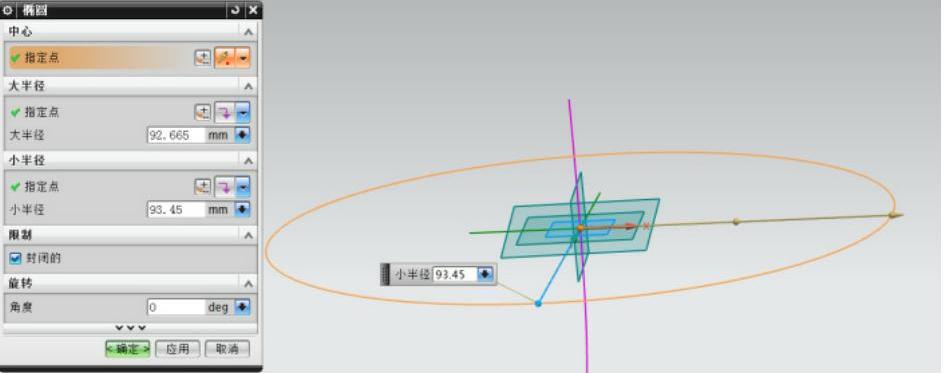
图2.3-18 点1处流道截面(https://www.chuimin.cn)

图2.3-19 各分点截面图
2.画出外流道上各截面图
从AutoCAD文件导入工作面型线H。
1)在菜单栏中,选择【文件(F)】→【导入(M)】→【AutoCAD DXF/DWG】,在“/DWG文件”对话框中选择本例的文件1.1.2.3dxf;“导入至”中选择:工作部件,单击【完成】,如图2.3-20所示。

图2.3-20 导入工作面型线
2)延长工作面型线,选择【编辑】→【曲线(V)】→【长度(L)】,在对话框中,“曲线”选择:工作面型线;“开始”输入20mm;“结束”输入0mm,单击【确定】,如图2.3-21所示。(注意,导入的工作面型线仍然存在,将原先的工作面型线隐藏。)
3)流道中线横截面的投影图是一个变异的螺旋线,其方程为r=aθb,根据已知数据可以得出该螺旋线的方程,r=3.208286θ0.8。在XOY平面上从流道中线的端点开始画出该螺旋线,选择【插入(S)】→【草图(H)】,“草图平面”选择:XOY平面,其他默认,单击【确定】,如图2.3-22所示。

图2.3-21 工作面型线延长

图2.3-22 螺旋线
4)在菜单栏中选择【插入(S)】→【基准/点(D)】→【基准平面(D)】,在“基准平面”对话框中,“类型”选择:曲线上;“曲线”选择:螺旋线;“位置”选择:通过点;“指定点”选择:螺旋线起点;“方向”选择:垂直于路径,单击【确定】,建立基准面A8,如图2.3-23所示。

图2.3-23 基准面A8

图2.3-24 螺旋线起点处外流道截面
5)在基准面上画流道截面。宽度为草图原点到背面型线的距离的一半,高度为94mm,即在水力图中叶轮的出口宽度,如图2.3-24所示。单击 ,完成草图。
,完成草图。
6)选择【插入(S)】→【草图(H)】,“草图平面”选择:XOY平面,其他默认,单击【确定】。在草图环境中,单击【 直线】,起始点是工作面型线上离原点较远的端点,作垂直于螺旋线的直线,如图2.3-25所示。单击
直线】,起始点是工作面型线上离原点较远的端点,作垂直于螺旋线的直线,如图2.3-25所示。单击 ,完成草图。
,完成草图。
7)按照4)中的方法在图2.3-25中垂线和螺旋线的交点处作基准面,然后按照5)中的步骤在该基准面上作流道截面,如图2.3-26所示。

图2.3-25 垂线

图2.3-26 外流道截面
相关文章

不可压缩流动方程组中没有显式的压力方程,为解决压力求解与速度耦合的问题,Patankar和Spalding提出压力预测-修正方法,称为SIMPLE算法。则修正后的压力和速度计算公式可写为为了求出这些修正量p'、u'和v',这里假设已经知道压力场的正确值p,将p代入式和式,可以得到速度场的正确值u、v。这时将式减去式,有u-u*=u′;将式减去式,有v-v*=v′。综上,可将SIMPLE算法的求解步骤总结为:1)假设压力初场p*。......
2025-09-29

图3-4脉动应力与碰撞应力之比随浓度的变化上述颗粒流模型所描述的运动物理图景是颗粒碰撞作用为主、水流影响可以忽略不计的流动过程。无粘泥石流运动中,颗粒浓度非常高,泥沙颗粒的运动以碰撞作用为主,除了颗粒快速的空间位置交换和碰撞所产生的脉动应力和碰撞应力以外,还有颗粒之间相互挤压、摩擦产生的摩擦应力。颗粒相的总应力为:式中:Pij为总应力;为摩擦应力分量。......
2025-09-29

生产方法是通过T型机头,将熔融薄膜挤出向下流延至冷却辊表面,冷却定型后,经牵引、切边和卷取,即制得单层流延膜。流延膜生产有以下特点。目前流行的五层共挤流延乳制品、饮料包装片材的组合形式是PP/PE/EVA/EVOH/HIPS或者是PP/PE/EVA/PODC/HIPS。聚丙烯挤出流延薄膜生产要求树脂流动性好,一般选用挤出级聚丙烯,熔体流动速率为10~12g/10min的树脂。辊的表面要抛光镀硬铬达到镜面级,以保证流延膜表面透明光亮。......
2025-09-29

,k只用来标识特征序号,不表示特征的顺序。图7.3光流的(u,v)坐标和四方向、八方向划分示意图光流的(u,v)坐标和四方向示意图;光流的(u,v)坐标和八方向示意图图7.4从各行为视频中采集m1~m12散点图四方向运动速度。结果达到了目标,如图7.4所示,图中每个行为,利用了15长度的差分光流场序列,提取出15×12的特征数据,显示在一个散点图中。......
2025-09-29

将φ 乘以Boltzmann方程的两边,对整个颗粒脉动速度空间积分,获得φ 的输运方程。因此,可以通过假设颗粒的速度分布函数获得颗粒流的应力和能量通量等的表达式,或者用统计平均的办法建立各类守恒型方程来描述颗粒流的平均运动。因此,需要通过一定假设,建立泥沙颗粒相的本构关系。......
2025-09-29

采用均相流模型中的质量输运空化模型,形式[141]如下:式中,分别表示质量蒸发速率和质量凝结速率;αν为空泡体积分数;ρν为汽体密度,其值为0.554 kg/m3。质量输运空化模型的质量蒸发速率和质量凝结速率,大多数为在Rayleigh-Plesset方程的基础上推导出来的,其形式为:式中,Rb为空泡平均半径,其值为10-6 m;ρl为液体密度,其值为997 kg/m3;pν为饱和蒸汽压力,其值为3 574 Pa;S为液体的表面张力;μ为液体的动力黏性系数。......
2025-09-29

采用分子混沌假设,并认为颗粒之间以二体碰撞为主。上述本构关系式由Gidaspow 针对气固两相流率先提出,在气固两相流模拟中获得了较广泛的应用。因此,上述本构关系严格地说,仅适用于速度梯度较小、颗粒近乎弹性的颗粒流。......
2025-09-29

本章从物质循环和全生命周期的角度,借助物质流分析方法,提出了建筑物质循环系统的清洁性测度方法。物质流分析方法是一种分析经济生产活动全过程的静态分析工具。20世纪七八十年代,随着物质平衡、工业代谢等相关理论的开发和完善,推动了物质流分析方法在整个经济系统中的广泛应用。物质流分析中三大基础指标是输入指标、消耗指标、输出指标。物质输入指标是物质流分析中最为重要的指标。......
2025-09-29
相关推荐